
Enllaçar quadres de text al Pages de l’iPhone
Pots enllaçar dos o més quadres de text per permetre que el text flueixi d’un quadre de text al següent. Per exemple, si estàs creant un butlletí d’informació, pots enllaçar quadres de text i utilitzar‑los per crear columnes irregulars de text o fer que una barra lateral continuï a una altra pàgina.
Cada sèrie de quadres de text enllaçats s’anomena fil i s’identifica amb un cercle del mateix color a la part superior de cada quadre de text. Els números dels cercles indiquen l’ordre dels quadres de text al fil. Pots afegir quadres de text a un fil, eliminar‑ne, canviar‑ne l’ordre al fil i moure’ls a un altre fil, entre altres possibilitats.
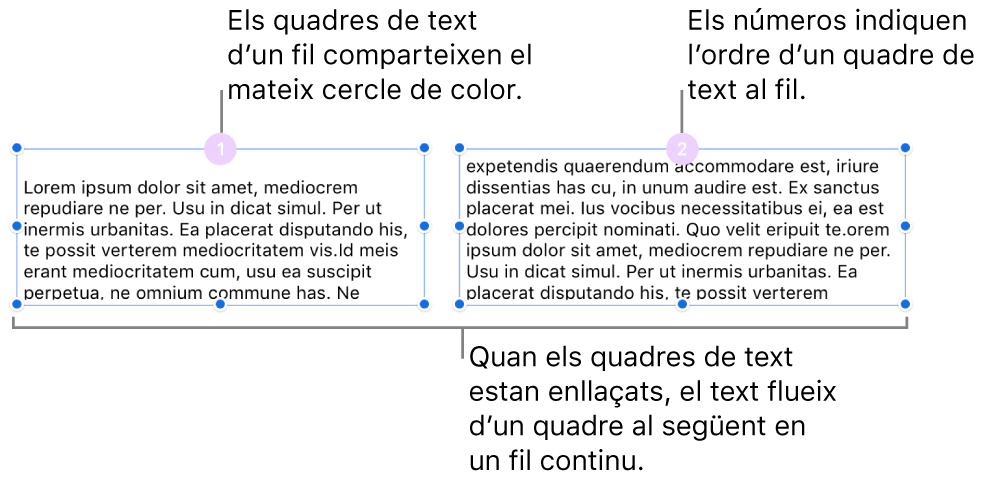
Nota: Els quadres de text que estiguin bloquejats o agrupats amb altres objectes no es poden enllaçar.
Crear un nou fil
Pots començar un fil amb un quadre de text buit o un que ja tingui contingut. Per exemple, si vols definir la disposició del document abans d’afegir el contingut, pots afegir diversos quadres de text, col·locar‑los on vulguis i enllaçar‑los. Si ho prefereixes, també pots començar amb un quadre de text que ja tingui contingut i després enllaçar més quadres de text per incorporar‑hi el text.
Toca el quadre de text que vols que sigui el primer del fil i després toca el cercle blanc de la part superior.
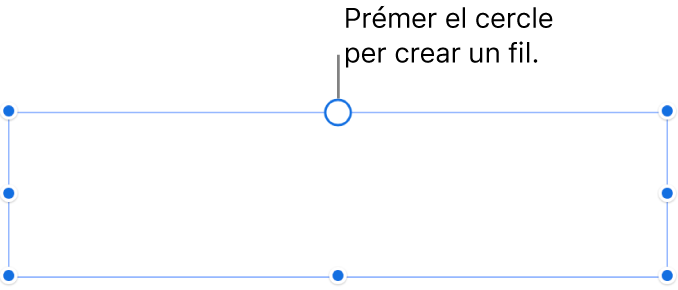
El cercle s’emplena d’un color i conté el número 1 per indicar que és l’inici del fil. Si veus un número diferent o el color coincideix amb un fil existent, el quadre de text s’ha enllaçat a un fil existent. Per fer‑lo servir com a l’inici d’un fil nou, toca‑ne el cercle i selecciona “Crear un fil nou”.
Per a cada quadre de text addicional que afegeixis al fil, fes una de les accions següents:
Enllaçar a un quadre de text buit: Toca el quadre de text i després toca el cercle blanc de la part superior.
Enllaçar a un quadre de text que conté text (i fusionar el text): Toca el quadre de text que conté el text i després toca el cercle de la part superior; s’iniciarà un fil nou. Torna a tocar el cercle, selecciona el fil al qual vols que pertanyi el quadre de text i toca Fusionar (el contingut s’afegirà al final del fil). El quadre de diàleg Fusionar només es mostrarà la primera vegada que fusionis quadres de text. Després d’aquesta acció, el contingut es fusionarà automàticament.
El cercle de cada quadre de text que afegeixes s’emplenarà amb el mateix color que es mostra al primer quadre i un número n’indicarà l’ordre al fil (pots reordenar els quadres de text en qualsevol moment).
Per afegir contingut al fil, escriu al primer quadre de text d’un fil buit o escriu al text existent del fil.
Si l’últim quadre de text del fil té un indicador de retall
 a la part inferior, això indica que hi ha més text del que cap al quadre de text. Fes una de les accions següents:
a la part inferior, això indica que hi ha més text del que cap al quadre de text. Fes una de les accions següents:Arrossega l’indicador de retall o algun marcador de canvi de mida fins que es vegi tot el text.
Arrossega els marcadors de canvi de mida de la resta de quadres de text del fil fins que tot el text encaixi als quadres que tens.
Afegeix un altre quadre de text al fil.
Reordenar quadres de text enllaçats
Si un fil conté més d’un quadre de text enllaçat en una pàgina i n’arrossegues un a una nova posició de la mateixa pàgina, el contingut del quadre de text no es redistribuirà automàticament per reflectir la nova ubicació. Si assignes un ordre nou al quadre de text, el contingut d’aquest es redistribuirà naturalment.
Toca el quadre de text l’ordre del qual vols canviar i, a continuació, toca el cercle de la part superior.
Toca “Ordre de disposició” i, després, selecciona un número d’ordre nou per al quadre de text.
El text del fil s’actualitzarà per reflectir l’ordre nou.
Si un fil abasta més d’una pàgina i trasllades un quadre de text a una pàgina diferent, la numeració de tots els quadres de text del fil s’ajustarà automàticament perquè el text flueixi de manera natural.
Assignar un quadre de text a un fil diferent
Pots reassignar un quadre de text si la ubicació d’aquest quadre a la pàgina fa que sigui ideal per pertànyer a l’altre fil i no vols reordenar els ítems de la pàgina, o bé si has enllaçat el quadre de text a un fil incorrecte.
Si el quadre de text és l’únic que hi ha al fil, el quadre i el seu contingut s’afegiran al fil nou. Si hi ha diversos quadres de text al fil, només es reassignarà el quadre de text al fil nou; el contingut es redistribuirà als quadres de text restants del seu fil original.
Toca el quadre de text que vols reassignar i després toca el cercle de la part superior.
Toca el fil al qual vols que pertanyi.
Si veus un quadre de diàleg que et pregunta si vols fusionar el contingut, toca Fusionar. El quadre de diàleg Fusionar només es mostrarà la primera vegada que fusionis quadres de text. Després d’aquesta acció, el contingut es fusionarà automàticament.
El quadre de text s’afegirà al fil segons la seva posició a la pàgina. Potser hauràs de moure o reordenar els quadres de text perquè el text flueixi de manera natural.
Iniciar un fil nou a partir d’un quadre de text enllaçat
Pots iniciar un fil nou fent servir un quadre de text que ja estigui enllaçat a un fil. El quadre de text es desenllaçarà del fil original i es buidarà; el text que contenia es fusionarà amb la resta de quadres de text del fil original.
Un dels motius per fer‑ho pot ser, per exemple, que el quadre de text es trobi just on vols iniciar un fil nou, però no vols canviar la disposició de la pàgina.
Toca el quadre de text i després toca el cercle de la part superior.
Toca “Crear un fil nou”.
Canviar l’estil de tot el text d’un fil
Pots aplicar canvis d’estil a tot el text d’un fil alhora.
Col·loca el punt d’inserció al text d’un dels quadres del fil.
Si hi ha algun text seleccionat, els canvis de format només s’aplicaran a aquest text.
Toca el punt d’inserció i, després, toca “Seleccionar‑ho tot”.
Toca
 a la barra d’eines i, a continuació, toca Text per utilitzar els controls per canviar el tipus de lletra, la mida de la lletra i el color del text, entre d’altres.
a la barra d’eines i, a continuació, toca Text per utilitzar els controls per canviar el tipus de lletra, la mida de la lletra i el color del text, entre d’altres.
Desenllaçar un quadre de text
Quan desenllacis un quadre de text, si hi ha altres quadres de text al fil, el text que contenia es fusionarà amb la resta de quadres de text. Si el quadre de text és l’únic que hi ha al fil, es convertirà en un quadre de text estàndard amb contingut.
Toca el quadre de text, toca el cercle de la part superior i després toca “Eliminar del fil”.
Eliminar un quadre de text enllaçat
Si elimines un quadre de text enllaçat, el text que conté es fusionarà amb la resta de quadres de text del fil. Si el quadre de text és l’únic que hi ha al fil, s’eliminarà el quadre de text i el seu contingut.
Toca el quadre de text i, a continuació, toca Eliminar.
Bloquejar o desbloquejar un quadre de text
Pots bloquejar un quadre de text per evitar que es mogui accidentalment. Si bloqueges un quadre de text, es bloquejaran tots els quadres de text del fil al qual pertanyi. De la mateixa manera, si desbloqueges un quadre de text, es desbloquejaran tots els del fil. Mentre el fil estigui bloquejat, no hi podràs fer cap canvi de format ni de contingut.
Bloquejar: Toca
 a la barra d’eines, toca Disposició i, després, toca Bloquejar.
a la barra d’eines, toca Disposició i, després, toca Bloquejar.Desbloquejar: Toca un dels quadres de text bloquejats i, a continuació, toca Desbloquejar.
Nota: Els quadres de text enllaçats sempre tenen configurada l’opció “Fix a la pàgina” perquè puguis controlar millor la posició dels fils. Consulta la secció “Col·locar objectes amb text”.